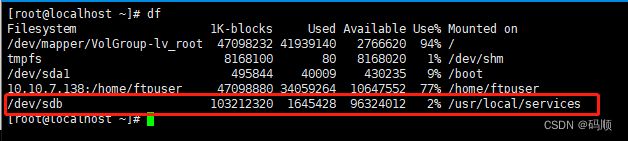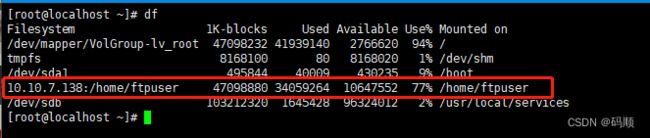【Linux命令】个人常用linux简单命令笔记
linux操作
目录
-
- 一、用户管理
-
- 1. 修改用户密码
- 2. 创建用户
- 3. 删除用户
- 4. 禁用用户
- 5. 解禁账户
- 6. 查看当前用户
- 7. 编辑/etc/sudoers
- 8. 赋予权限
- 9. 禁用/解禁root账户
-
- 9.1.创建新用户
- 9.2.修改用户密码
- 9.3.赋予root权限
- 9.4.赋予sudo权限,在配置文件/etc/sudoers中
- 9.5.赋予root的所有文件编辑权限,配置文件/etc/passwd
- 9.6.禁用root账户
- 9.7.解禁root账户
- 二、口令复杂度配置
- 三、登录失败策略及超时策略
-
-
- 1. 本地登录失败策略
- 2. ssh登录失败策略
- 3. 本地登录超时配置
- 4. 远程登录超时配置
-
- 四、文件管理
-
- 1. 查看文件夹大小
- 2. 查看文件大小,并按文件大小排序
- 五、磁盘挂载
-
- 1. 挂载磁盘分区
-
- 1.1.格式化磁盘分区
- 1.2 挂载
- 1.3 开机自动挂载
- 1.4 查看挂载情况
- 1.5 强制卸载挂载
- 2. 挂载远程文件服务器
-
- 2.1使用nfs挂载
- 2.2开机自动挂载
- 2.3查看挂载情况(参考2.1.4)如下图
- 六、防火墙
-
- 1. centos6使用的是iptables
-
- 1.1 查看防火墙状态
- 1.2 关闭防火墙
- 1.3 启动
- 1.4 重启
- 1.5 永久关闭
- 1.6 永久启动
- 1.7 相关配置文件
- 2. centos7使用的是firewall
-
- 2.1查看防火墙状态
- 2.2 停止firewall
- 2.3 启动防火墙
- 2.4 重启防火墙
- 2.5 禁止开机启动firewall
- 2.6 查看防火墙规则
- 2.7 开放指定端口
- 2.8 关闭指定端口
- 2.9 重启防火墙(修改配置后要重启)
- 2.10 查询端口是否开放
- 七、ftp
-
- 1.查看ftp运行状态
- 2.查看ftp用户
- 八、nginx
-
- 查看版本
-
- 1. 进入nginx的sbin
- 2. nginx 403 Forbidden问题
- 九、查看日志
-
- 1.实时显示控制台输出
- 2.查找日志
- 3.查找日志显示前后内容
- 4.多条件过滤
- 查找30天前的日志文件信息
- 十、压缩解压
-
- 1.tar压缩包
- 2.zip压缩包
- 十一、nfs相关
-
- nfs挂载
- nfs服务器配置挂载目录
- dns
-
- 查看dns
- 修改dns
- 定时任务
-
- centos6
-
- 配置文件
- 设置定时任务
- 命令
一、用户管理
1. 修改用户密码
passwd {username}
参考: https://blog.csdn.net/hyfstyle/article/details/90904992
2. 创建用户
useradd 选项 用户名
如 useradd -d /home/test -m test
参考: https://www.runoob.com/linux/linux-user-manage.html
3. 删除用户
命令会将用户的目录也会删除,所以需要先将目录下的文件备份
userdel -r {username}
4. 禁用用户
usermod -s /sbin/nologin {username}
5. 解禁账户
usermod -s /bin/bash {username}
6. 查看当前用户
who
whoami -- 当前登录人
7. 编辑/etc/sudoers
visudo
或 sudo vi /etc/sudoers
8. 赋予权限
9. 禁用/解禁root账户
9.1.创建新用户
useradd -m {username} --创建用户并生成用户目录
9.2.修改用户密码
passwd {username}
9.3.赋予root权限
usermod -g root {username}
9.4.赋予sudo权限,在配置文件/etc/sudoers中
sudo vi /etc/sudoers
在大概98行位置,后追加
root ALL=(ALL) ALL
{username} ALL=(ALL) ALL
9.5.赋予root的所有文件编辑权限,配置文件/etc/passwd
将用户ID修改为与0(因为root用户的ID也是0)
vi /etc/passwd
修改对应用户名的X后的数字,例
adtest:x:0:0::/home/adtest:/bin/bash
9.6.禁用root账户
usermod -s /sbin/nologin root
9.7.解禁root账户
usermod -s /bin/bash {username}
二、口令复杂度配置
修改配置文件/etc/login.defs | grep PASS
PASS_MAX_DAYS 60
PASS_MIN_DAYS 0
PASS_MIN_LEN 5
PASS_WARN_AGE 7
三、登录失败策略及超时策略
1. 本地登录失败策略
修改配置文件/etc/pam.d/system-auth文件,在#%PAM-1.0后追加参数
auth required pam_tally2.so onerr=fail deny=3 unlock_time=30 even_deny_root root_unlock_time=30
2. ssh登录失败策略
修改配置文件/etc/pam.d/sshd文件,在#%PAM-1.0后追加参数,普通帐户和root的帐户登录连续3次失败,就统一锁定30秒,30秒后可以解锁
auth required pam_tally2.so onerr=fail deny=3 unlock_time=30 even_deny_root root_unlock_time=30
# 参数说明:
# root_unlock_time: 表示root帐户的锁定时间,单位秒;
# deny=3: 表示超过3次登录失败即锁定;
# even_deny_root: 也限制root用户;
# lock_time:普通用户锁定时长,单位秒;
3. 本地登录超时配置
修改配置文件/etc/profile,追加以下内容
export TMOUT=300
#表示用户闲置60秒后自动注销
source /etc/profile
#配置立即生效
4. 远程登录超时配置
修改配置文件/etc/ssh/sshd_config
ClientAliveInterval=300
ClientAliveCountMax=3
#表示60秒检查一次客户端相应,最多检查3次,如果3次都检查到客户端不响应,则断开ssh连接退出会话。
service sshd reload
#重启SSH服务
四、文件管理
1. 查看文件夹大小
du -lh --max-depth=1
2. 查看文件大小,并按文件大小排序
du -sh * | sort -n
五、磁盘挂载
1. 挂载磁盘分区
1.1.格式化磁盘分区
mkfs -t ext4 /dev/sdb
1.2 挂载
mount /dev/sdb /usr/local/services
1.3 开机自动挂载
修改/etc/fstab文件,文件最后追加以下命令
/dev/sdb /home/ftpuser ext4 auto 0 0
#第一个参数为要挂载的磁盘
#第二个参数为挂载的目标点
#第三个参数为文件系统格式
#第四个参数为挂载类型
#第五个参数为转储频率 0:不做备份,1:每天转储 2:每隔一天转储
#第六个参数为开机自检(非0),0不自检,数值越小优先级越高,(如果开机系统自检不过就无法正常开机)
1.4 查看挂载情况
df
df -T #可查看文件系统类型
1.5 强制卸载挂载
umount -l /home/ftphome
2. 挂载远程文件服务器
2.1使用nfs挂载
mount -t nfs 10.10.10.1/home/ftpuser /home/ftpuser
mount -o rw,vers=3 -t nfs 10.10.10.1:/home/ftpuser/ /home/ftpuser/
2.2开机自动挂载
修改/etc/fstab文件,文件最后追加以下命令
10.10.10.1:/home/ftpuser /home/ftpuser nfs auto 0 0
/dev/sdb /usr/local/services ext4 auto 0 0
2.3查看挂载情况(参考2.1.4)如下图
六、防火墙
1. centos6使用的是iptables
1.1 查看防火墙状态
service iptables status
1.2 关闭防火墙
service iptables stop
1.3 启动
service iptables status
1.4 重启
service iptables restart
1.5 永久关闭
chkconfig iptables off
1.6 永久启动
chkconfig iptables on
1.7 相关配置文件
cat /etc/sysconfig/iptables
2. centos7使用的是firewall
2.1查看防火墙状态
firewall-cmd --state
2.2 停止firewall
systemctl stop firewalld.service
或
service firewalld stop
2.3 启动防火墙
service firewalld start
2.4 重启防火墙
service firewalld restart
2.5 禁止开机启动firewall
systemctl disable firewalld.service
2.6 查看防火墙规则
firewall-cmd --list-all
2.7 开放指定端口
firewall-cmd --zone=public --add-port=48080/tcp --permanent
# --zone 作用域
# --add-port 添加端口,格式为:端口/通讯协议
# --permanent 永久生效,没有此参数重启后失效
2.8 关闭指定端口
firewall-cmd --zone=public --remove-port=48080/tcp --permanent
2.9 重启防火墙(修改配置后要重启)
firewall-cmd --reload
2.10 查询端口是否开放
firewall-cmd --query-port=48080/tcp
七、ftp
1.查看ftp运行状态
ps -ef|grep ftp
或 service vsftpd status
或 service ftp status
2.查看ftp用户
vsftpd的用户信息存放在/etc/vsftpd下
八、nginx
查看版本
1. 进入nginx的sbin
./nginx -v
2. nginx 403 Forbidden问题
ps aux|grep nginx
参考https://blog.csdn.net/qq_46087622/article/details/124080391
九、查看日志
1.实时显示控制台输出
tail -f catalina.out
可增加过滤条件 |grep "过滤条件"
2.查找日志
cat catalina.out|grep "查询内容"
3.查找日志显示前后内容
cat catalina.out|grep "查询内容" -A 5 #查看前后5行
cat catalina.out|grep "查询内容" -B 5 #查看前5行
cat catalina.out|grep "查询内容" -C 5 #查看后5行
4.多条件过滤
# 同时查询包含“招标报文推送json报文为”、“陈海英”的日志
cat catalina.out |grep 招标推送json报文为 |grep 陈海英
查找30天前的日志文件信息
find /usr/local/apache-tomcat-8.5.59-ground/log -type f -name "gt-ground-info.log*" -mtime +30 |sort
十、压缩解压
1.tar压缩包
## 解压命令
tar -zxvf test.tar
2.zip压缩包
## 解压命令
unzip test.zip
十一、nfs相关
nfs挂载
mount -t nfs 源目录 目标目录
例:mount -t nfs 192.168.1.101:/home/test /home/test
注意:挂载的目标目录不能是在已挂载的目录里,即不能是在df命令看到的文件夹下
nfs服务器配置挂载目录
nfs的配置文件为 /etc/exports,将挂载的目录写在 /etc/exports中
如:
/home/test
#所有ip都可挂载
/home/test 192.168.1.101(rw,sync,root_squash)
#仅192.168.1.101的ip能挂载,可读
配置文件修改重启nfs
systemctl restart nfs.service
dns
查看dns
cat /etc/resolv.conf
修改dns
#方式1(推荐),修改后会立即生效,不需做任何额外处理!故,比较推荐此方法
vi /etc/resolv.conf
#方式2,需要重启网卡
vi /etc/sysconfig/network-scripts/ifcfg-eth0
#重启网卡命令
service network restart
定时任务
centos6
配置文件
/etc/crontab
设置定时任务
crontab -e
定时任务的脚本,日志输出等需要绝对路径
命令
service crond restart #重启
service crond start #启动
service crond stop #关闭